HP Tango User Manual
Browse online or download User Manual for Unknown HP Tango. HP Tango Vodič za korisnike
- Page / 106
- Table of contents
- BOOKMARKS
- Vodič za korisnike 1
- 1 Prvi koraci 5
- 2 Delovi štampača 8
- Pregled štampača 9
- Prikaz zadnje strane 10
- Dugmad na kontrolnoj tabli 11
- Kombinacije dugmadi 12
- Pregled lampica za status 13
- Ivično osvetljenje 13
- Ivično osvetljenje – plava 14
- Ivično osvetljenje – žuta 14
- Ivično osvetljenje – bela 15
- Ivično osvetljenje – zelena 16
- Tihi režim 18
- Automatsko isključivanje 19
- Podešavanje izlaznog ležišta 22
- Podešavanje trake 24
- Ubacivanje medijuma 25
- Ubacivanje koverata 27
- 1. Otvorite poklopac 27
- SRWW Ubacivanje medijuma 23 27
- Osnovne informacije o papiru 30
- 4 Povezivanje štampača 31
- Postavke bežične veze 39
- Osnovni podaci o kolačićima 40
- 5 Štampanje 43
- Štampanje sa mobilnih uređaja 45
- Štampanje pomoću računara 47
- Štampanje fotograja 48
- Štampanje koverata 49
- Saveti za uspešno štampanje 52
- 6 Upravljanje kertridžima 54
- Poručivanje zalihe mastila 56
- HP Instant Ink 57
- Zamena kertridža 58
- Saveti za rad sa kertridžima 62
- 8 Rešavanje problema 66
- Problemi sa kertridžom 73
- Problemi sa štampanjem 75
- Popravite bežičnu vezu 80
- Popravite Wi-Fi Direct vezu 81
- Greške bežične veze 83
- Status greške sa papirom 83
- Status greške sa mastilom 84
- Otkazivanje štampača 85
- HP podrška 86
- Registracija štampača 87
- Dodatne opcije garancije 87
- Režim uštede energije 89
- 10 Tehničke informacije 90
- Specikacije 91
- Obaveštenja o propisima 93
- Uputstva za kabl za napajanje 94
- Ekološki saveti 99
- Potrošnja energije 101
- Odlaganje otpada za Brazil 102
Summary of Contents
Vodič za korisnike
Prikaz zadnje strane1 Dugme za napajanje2 Dugme Wi-Fi (U redu)3 Veza napajanja6 Poglavlje 2 Delovi štampača SRWW
PlastikaPlastični delovi težine preko 25 grama označeni su u skladu sa međunarodnim standardima koji olakšavaju mogućnost identikovanja plastike za p
Program recikliranja HP inkjet opremePreduzeće HP je posvećeno zaštiti životne sredine. Program recikliranja HP Inkjet opreme dostupan je u mnogim zem
网络接口和内存等附加功能的功率因子之和。该数据以瓦特 (W) 表示。标识上显示的能耗数据是根据典型配置测量得出的数据,此类配置包含登记备案的打印机依据复印机、打印机和传真机能源效率标识实施规则所选的所有配置。因此,该特定产品型号的实际能耗可能与标识上显示的数据有所不同。要了解规范的更多详情,请参考最
Tabela opasnih supstanci/elemenata i njihovog sadržaja (Kina)产品中有害物质或元素的名称及含量根据中国《电器电子产品有害物质限制使用管理办法》部件名称有害物质铅(Pb)汞(Hg)镉(Cd)六价铬(Cr(VI))多溴联苯(PBB)多溴二苯醚(
Izjava o uslovu prisutnosti za označavanje zabranjenih supstanci (Tajvan)台灣 限用物質含有情況標示聲明書Taiwan Declaration of the Presence Condition of the Restricte
IndeksWWindowssistemski zahtevi 87Ddugmad, kontrolna tabla 7Ggarancija 83Kkonektori, pronalaženje 6kontrolna tabladugmad 7funkcije 7kontrolna tabla št
© Copyright 2018 HP Development Company, L.P.
Dugmad ●Dugmad na kontrolnoj tabli●Dugmad na zadnjoj strani štampača●Kombinacije dugmadiDugmad na kontrolnoj tabliFunkcija Opis1 (Dugme Otkaži): Kad s
Dugmad na zadnjoj strani štampača (dugme Napajanje)Pritisnite da biste uključili ili isključili štampač. (dugme Wi-Fi)● Pritisnite da biste uključili
Ivično osvetljenje i lampice za status●Pregled lampica za status●Ivično osvetljenje Pregled lampica za statusFunkcija Opis1 Lampica za unos papira: Ka
Ivično osvetljenje – žutaPonašanje lampice OpisŽuta sija na velikoj traci sa svetlom. Postoji upozorenje ili greška štampača. Za više informacija o žu
Ivično osvetljenje – plava (nastavljeno)Ponašanje lampice OpisVelika traka sa svetlom pulsira u plavoj boji, završavajući sa jednom malom trakom sa sv
Ivično osvetljenje – zelenaPonašanje lampice OpisZelena sija na velikoj traci sa svetlom, postepeno iščezava. Štampač se uključuje ili isključuje. Nem
Štampanje izveštaja sa kontrolne tableNAPOMENA: Pre štampanja izveštaja pritisnite i držite dugme (dugme Informacije) barem tri sekunde da biste ukl
Tihi režimTihi režim usporava štampanje da bi se smanjila ukupna buka bez uticaja na kvalitet štampanja. Tihi režim funkcioniše samo za štampanje pomo
Automatsko isključivanje Ova funkcija isključuje štampač nakon 2 sata neaktivnosti kako bi se smanjila potrošnja energije. Automatsko isključivanje po
Obaveštenja preduzeća HPINFORMACIJE SADRŽANE U OVOM DOKUMENTU PODLEŽU PROMENI BEZ PRETHODNE NAJAVE.SVA PRAVA ZADRŽANA. REPRODUKCIJA, ADAPTACIJA ILI PR
Prilagođavanje lampica i jačine zvuka štampačaMožete da prilagodite svetlinu lampica štampača i jačinu zvuka zvučnih efekata u skladu sa okruženjem i
3 Podešavanje ležišta i ubacivanje medijuma●Podešavanje izlaznog ležišta●Podešavanje trake●Ubacivanje medijuma●Promena podrazumevane veličine papira k
Podešavanje izlaznog ležištaVaš štampač će doći uz izlazno ležište ili traku. I jedno i drugo se moraju podesiti pre štampanja. Pogledajte sledeća upu
3. Otvorite drugo proširenje izlaznog ležišta.Zatvaranje izlaznog ležištaMožete da zatvorite izlazno ležište ako štampač nije u upotrebi.1. Zatvorite
Podešavanje trakeVaš štampač će doći uz izlazno ležište ili traku. I jedno i drugo se moraju podesiti pre štampanja. Pogledajte sledeća uputstva o tom
Ubacivanje medijumaUbacivanje papira1. Otvorite poklopac. 2. Prevucite vođice za papir prema ivicama ulaznog ležišta. SRWW Ubacivanje medijuma 21
3. Ubacite svežanj papira pune veličine ili foto-papira u srednji deo ulaznog ležišta sa kratkom ivicom nadole. Za foto-papir se uverite da je strana
5. Obavezno izvucite izlazno ležište ili odmotajte traku, u zavisnosti od modela štampača. Ubacivanje koverata1. Otvorite poklopac. 2. Prevucite vođic
3. Ubacite koverte u srednji deo ulaznog ležišta i gurajte svežanj koverti nadole dok se ne zaustavi. Strana na kojoj se štampa trebalo bi da bude okr
Promena podrazumevane veličine papira koju štampač otkrivaŠtampač može automatski da otkrije da li je papir ubačen u ulazno ležište i da li je ubačeni
Sadržaj1 Prvi koraci ...
Osnovne informacije o papiruŠtampač je dizajniran da dobro funkcioniše sa većinom tipova kancelarijskih papira. Najbolje je testirati različite tipove
4 Povezivanje štampača●Povezivanje pomoću aplikacije HP Smart●Povezivanje bežične mreže sa mrežnom skretnicom●Bežično povezivanje bez mrežne skretnice
Povezivanje pomoću aplikacije HP SmartPodešavanje pomoću aplikacije HP SmartMožete da koristite aplikaciju HP Smart da biste podesili štampač na bežič
Povezivanje bežične mreže sa mrežnom skretnicomSAVET: Da biste odštampali brzi vodič za početak rada sa bežičnom mrežom, pritisnite i zadržite dok s
Korišćenje metoda PIN koda1. Pritisnite i zadržite dok sva dugmad na kontrolnoj tabli ne zasvetle, a zatim pritisnite i zadržite i najmanje tri se
c. Izaberite stavku Podešavanje štampača i softver.d. Kliknite na dugme Poveži novi uređaj, a zatim pratite uputstva na ekranu.2. Ako se štampač uspeš
Bežično povezivanje bez mrežne skretniceWi-Fi Direct vam omogućava da štampate bežično sa računara, pametnog telefona, tableta ili drugog uređaja omog
SAVET: Vodič Wi-Fi Directpruža uputstva kako se koristi Wi-Fi Direct. Da biste odštampali vodič, pritisnite i zadržite dok se ne upale lampice svih
4. Sa liste dostupnih štampača odaberite Wi-Fi Direct ime prikazano kao DIRECT-**-HP Tango (pri čemu ** predstavlja jedinstvene znakove za identikaci
Postavke bežične vezeMožete da podesite bežičnu vezu štampača i da upravljate njome. Ovo uključuje informacije o štampanju u vezi sa postavkama mreže,
Štampanje pomoću funkcije Print Anywhere ... 42Štam
Napredne alatke za upravljanje štampačem (za bežične štampače)Kada se štampač poveže sa mrežom, možete koristiti ugrađeni veb server (EWS) za prikaz i
Možete kongurisati pregledač da prihvata sve kolačiće ili ga možete kongurisati da vas upozori svaki put kada se kolačić ponudi, što vam omogućava d
Saveti za podešavanje i korišćenje bežičnog štampačaKoristite sledeće savete za podešavanje i korišćenje bežičnog štampača:● Kada podešavate štampač s
5 Štampanje●Štampanje pomoću aplikacije HP Smart●Štampanje pomoću mobilnih uređaja●Štampanje pomoću funkcije Print Anywhere●Štampanje pomoću računara●
Štampanje pomoću aplikacije HP SmartOvaj odeljak pruža osnovna uputstva za korišćenje aplikacije HP Smart za štampanje sa Android, iOS ili Windows 10
Štampanje pomoću mobilnih uređajaŠtampanje sa mobilnih uređajaDokumente i fotograje možete da štampate direktno sa mobilnih uređaja, uključujući iOS,
Štampanje pomoću funkcije Print AnywherePrint Anywhere je besplatna usluga kompanije HP koja vam omogućava da koristite aplikaciju HP Smart sa HP Conn
Štampanje pomoću računara●Štampanje dokumenata●Štampanje fotograja●Štampanje koverata●Štampanje uz upotrebu maksimalnog tpi-ja●Štampanje pomoću Mac r
3. Kliknite na dugme koje otvara dijalog Properties (Svojstva).U zavisnosti od aplikacije softvera, ovo dugme će se zvati Properties (Svojstva), Optio
● Na kartici Layout (Raspored) izaberite položaj Portrait (Uspravno) ili Landscape (Položeno).● Na kartici Papir/kvalitet, sa padajuće liste Medijum u
1 Prvi koraci●Korišćenje aplikacije HP Smart za štampanje, kopiranje, skeniranje i rešavanje problema●Otvorite softver HP štampača (Windows)SRWW 1
Više saveta za štampanje potražite u članku Saveti u vezi sa postavkama štampača .5. Kliknite na dugme OK (U redu), a zatim u dijalogu Print (Štampanj
Štampač je povezan sa mrežomAko je štampač već podešen i povezan sa bežičnom mrežom, možete da omogućite štampanje sa Mac računara ili laptop računara
Saveti za uspešno štampanje●Saveti za mastilo●Saveti za ubacivanje papira●Saveti u vezi sa postavkama štampača Da biste uspešno štampali, HP kertridži
– Paper Size (Veličina papira): Izaberite veličinu papira koji ste ubacili u ulazno ležište.– Media (Medijum): Izaberite tip papira koji koristite. ●
6 Upravljanje kertridžimaOvaj odeljak sadrži sledeće teme:●Provera procenjenih nivoa mastila●Poručivanje zalihe mastila●HP Instant Ink ●Zamena kertrid
Provera procenjenih nivoa mastilaLako možete da proverite nivo zaliha mastila da biste utvrdili koliko brzo ćete morati da zamenite kertridž. Nivo zal
Poručivanje zalihe mastilaPre nego što poručite kertridže, pronađite tačan broj kertridža.Pronalaženje broja kertridža na štampaču● Broj kertridža se
HP Instant Ink Štampač podleže HP Instant Ink usluzi zamene, što može da smanji troškove štampanja i uštedi vaše vreme. Pošto se prijavite za uslugu,
Zamena kertridžaDa biste zamenili kertridže1. Proverite da li napajanje uključeno.2. Uklonite kertridž.a. Pritisnite dugme „Vratanca za pristup kertri
b. Uklonite plastičnu traku pomoću jezička za izvlačenje.NAPOMENA: Ne dodirujte električne kontakte na kertridžu.c. Ubacite kertridž u slot, a zatim i
Korišćenje aplikacije HP Smart za štampanje, kopiranje, skeniranje i rešavanje problemaHP Smart pomaže vam da podesite HP štampač, kopirate, skenirate
Korišćenje režima jednog kertridžaKoristite režim jednog kertridža da biste štampali koristeći samo jedan kertridž. Režim jednog kertridža se pokreće
Informacije o garanciji za kertridžGarancija za HP kertridž primenjuje se kad se proizvod koristi u predviđenom HP uređaju za štampanje. Ova garancija
Saveti za rad sa kertridžimaKoristite sledeće savete za rad sa kertridžima:● Da biste zaštitili kertridže od isušivanja, uvek isključujte štampač pomo
7 Kopiranje i skeniranje pomoću aplikacije HP Smart Aplikaciju HP Smart možete da koristite za kopiranje i skeniranje dokumenata ili fotograja pomoću
Kopiranje i skeniranje sa Android ili iOS uređajaKopiranje sa Android ili iOS uređaja1. Otvorite aplikaciju HP Smart. 2. Dodirnite ikonu „Plus“ ako že
Skeniranje sa Windows 10 uređajaDa biste skenirali dokument ili fotograju pomoću kamere na uređajuAko uređaj ima kameru, možete da koristite aplikaci
8 Rešavanje problemaOvaj odeljak sadrži sledeće teme:●Preuzimanje pomoći iz aplikacije HP Smart ●Dobijanje pomoći uz HP rešavanje problema na mreži●Do
Preuzimanje pomoći iz aplikacije HP SmartAplikacija HP Smart pruža upozorenja za probleme sa štampačem (zaglavljivanja i drugi problemi), veze ka sadr
Dobijanje pomoći uz HP rešavanje problema na mrežiMožete da koristite HP alatku za rešavanje problema na mreži da biste rešili probleme sa štampačem.
Dobijanje pomoći u ovom vodičuOvaj odeljak sadrži sledeće teme:●Problemi sa zaglavljivanjem i ubacivanjem papira●Problemi sa kertridžom●Problemi sa št
Otvorite softver HP štampača (Windows)Nakon instalacije softvera HP štampača, kliknite dvaput na ikonu štampača na radnoj površini ili uradite nešto o
2. Uz pomoć baterijske lampe proverite da li u prorezu za papir postoje zaostali komadi pocepanog papira ili strana tela i uklonite ih.Da biste izbegl
2. Pritisnite dugme „Vratanca za pristup kertridžima sa mastilom“ da biste otvorili vratanca. 3. Sačekajte da držač štampača prestane da se pomera.4.P
6. Ako se kertridž ne nalazi u sredini štampača, pomerite ga nadesno, a zatim uklonite sva papir ili objekte koji blokiraju putanju kertridža.7. Zatvo
● Nemojte gurati papir previše nadole u ulaznom ležištu.● Nemojte ubacivati papir dok štampač štampa. Ako će štampaču ponestati papira, omogućite mu d
kertridža, a zatim ponovo ubacite kertridže. Ako to ne pomogne, očistite kontakte kertridža. Ako problem još uvek nije rešen, zamenite kertridže. Za i
b. Obrišite samo kontakte suvim štapićem za uši ili krpom koja ne ostavlja vlakna.OPREZ: Vodite računa da obrišete samo kontakte i ne razmazujte masti
Rešavanje problema sa stranicom koja se ne štampa (nije moguće štampati)Rešavanje problema sa štampanjem (Windows)Uverite se da je štampač uključen i
c. Ako je pogrešan štampač postavljen kao podrazumevani štampač, kliknite desnim tasterom miša na odgovarajući štampač i izaberite stavku Set as Defau
iv. Uverite se da je na kartici General (Opšte postavke) pored stavke Startup type (Tip pokretanja) izabrana vrednost Automatic (Automatski).v. Ako us
Poboljšavanje kvaliteta štampanja (Windows)1. Uverite se da koristite originalne HP kertridže.2. Proverite tip papira.Za najbolji kvalitet štampanja k
2 Delovi štampača●Pregled štampača●Dugmad ●Ivično osvetljenje i lampice za status●Štampanje izveštaja sa kontrolne table●Tihi režim●Automatsko isključ
d. Izaberite stavku Print Diagnostic Information (Odštampaj dijagnostičke informacije) na kartici Device Reports (Izveštaji o uređaju) da biste odštam
Pogledajte vrh izveštaja o testiranju bežične mreže da biste videli da li je nešto otkazalo tokom testa.– Pogledajte odeljak REZULTATI DIJAGNOSTIKE za
Problemi sa hardverom štampačaZatvorite vratanca za mastilo● vratanca za mastilo moraju biti zatvorena da bi se pokrenulo štampanje.Štampač se iznenad
Greške bežične vezePonašanje lampice Uzrok i rešenjeDve male trake sa svetlom svetle plavo, a velika traka sa svetlom pulsira plavo od sredine ka ivic
Ponašanje lampiceUzrok i rešenjeIvično osvetljenje Lampica za unos papira Da biste promenili podrazumevanu veličinu papira koju štampač automatski ot
Ponašanje lampiceUzrok i rešenjeIvično osvetljenje Dugme Vratanca za mastilo Lampica kertridža sa mastilomsa jednim kertridžom pogledajte Korišćenje r
HP podrškaZa najnovije ispravke proizvoda i informacije o podršci posetite veb lokaciju podrške za proizvod na lokaciji www.support.hp.com. HP podrška
● Broj proizvoda (nalazi se unutar vratanaca za mastilo)● Serijski broj (nalazi se na pozadini ili na dnu štampača)Registracija štampačaAko odvojite s
9 HP EcoSolutions (HP i životna sredina)Kompanija HP je posvećena tome da vam pomogne da optimizujete uticaj na životnu sredinu i da vam omogući da od
Režim uštede energijeUpotreba napajanja je smanjena dok se štampač nalazi u režimu uštede energije.Štampač će posle početnog podešavanja ući u režim u
Pregled štampača●Izgled odozgo i napred●Prikaz zadnje straneIzgled odozgo i napred1 Vodič za širinu papira2 Dugmad na kontrolnoj tabli3 Poklopac/ulazn
10 Tehničke informacijeOvaj odeljak sadrži sledeće teme:●Specikacije●Obaveštenja o propisima●Program brige o proizvodima za zaštitu životne sredine86
SpecikacijeOve Informacije podležu promeni bez prethodne najave. Više specikacija proizvoda potražite na listu sa podacima o proizvodu na adresi www
Specikacije štampanja● Brzina štampanja se razlikuje u zavisnosti od složenosti dokumenta● Metod: termalni inkjet sa ispuštanjem na zahtev● Jezik: PC
Obaveštenja o propisimaŠtampač ispunjava zahteve za proizvod agencija za propise u vašoj zemlji/regionu.Ovaj odeljak sadrži sledeće teme:●Regulatorni
This device complies with Part 15 of the FCC Rules. Operation is subject to the following two conditions: (1) this device may not cause harmful interf
Proizvodi sa bežičnom funkcionalnošćuEMF● Ovaj proizvod ispunjava međunarodne smernice (ICNIRP) za izloženost radiofrekventnom zračenju.Ako uključuje
●Obaveštenje za korisnike u Japanu●Obaveštenje za korisnike na Tajlandu (5 GHz)Izlaganje zračenju radio frekvencije CAUTION: The radiated output power
Obaveštenje za korisnike u KanadiUnder Industry Canada regulations, this radio transmitter may only operate using an antenna of a type and maximum (or
Obaveštenje za korisnike na Tajlandu (5 GHz)
Program brige o proizvodima za zaštitu životne sredinePreduzeće HP je posvećeno obezbeđivanju kvalitetnih proizvoda koji ne ugrožavaju životnu sredinu
More documents for Unknown HP Tango


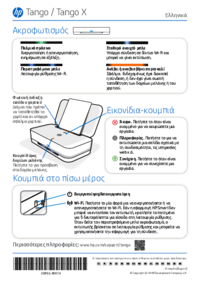


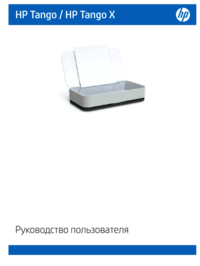


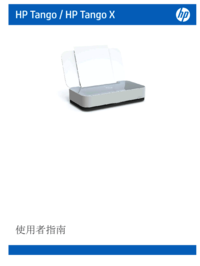




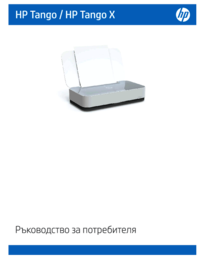



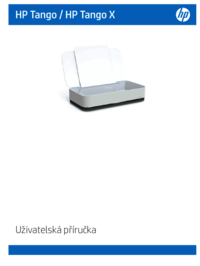
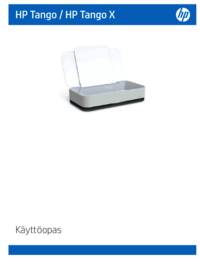



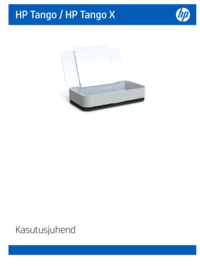








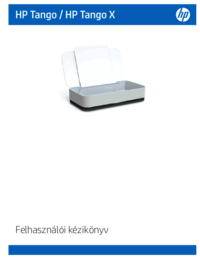





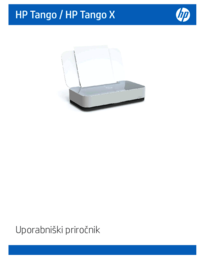








 (55 pages)
(55 pages)





 (84 pages)
(84 pages) (32 pages)
(32 pages) (135 pages)
(135 pages)

 (2 pages)
(2 pages)

 (14 pages)
(14 pages) (11 pages)
(11 pages)







Comments to this Manuals